【每周一技】表格如何快速设置下拉菜单选项
前言
为了进一步提升教师的信息素养,推进信息技术与学科的深度融合。嘉兴智慧教育联盟讲师团专门推出【每周一技】栏目,介绍能够让教师一学就会的“小技巧、小方法”,敬请期待。
一、应用概述
WPS、表格里经常会涉及一些数据统计和应用工作,像部门、职务分类统计等,面对同样的类别不可能逐一填写,为提高工作效率,就需要设置下拉菜单进行选填,本次就WPS表格如何快速设置下拉菜单给大家做简单分享。
二、所需条件
软件:Wps、
三、具体流程
01
首先打开一个新建的WPS表格,如图,部门和职务列是空白的,需要我们填写
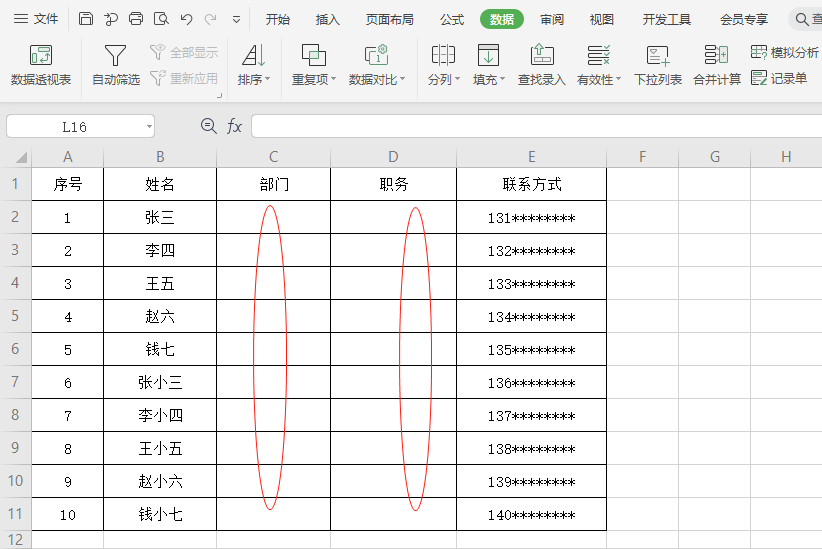
02
根据实际填写,需要先在空白处设置填写内容选项

03
选择要设置的纵列全部单元格,点击顶部工具栏里的“数据”,然后选“有效性”,接着再选“有效性”
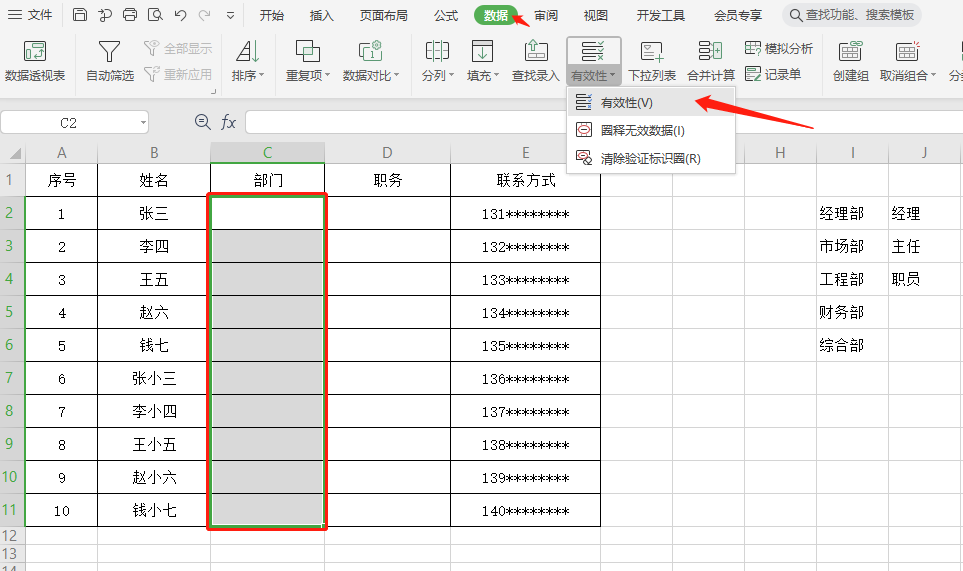
04
在弹出的对话框中点“设置”,在“允许”选项里选“序列”
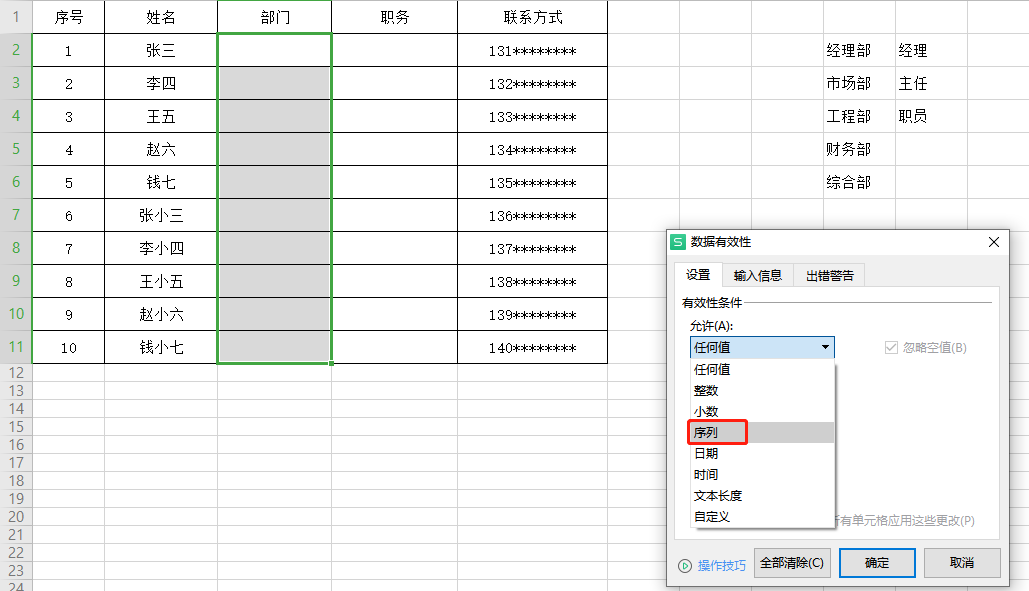
05
在“来源”选项处点击鼠标定位后,选择表格中提前设置好的选项内容,点击确定

06
现在可以看到在表格所填列里就已经有了“▼”符号的下拉选项了,我们根据实际需要进行点选设置就行了
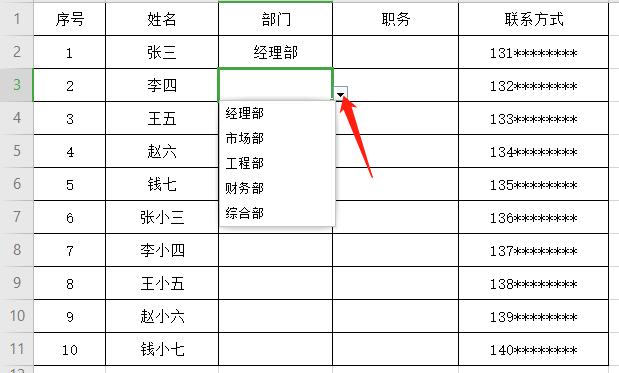
07
其他任何列都可按以上方法重复即可,直至全部完成
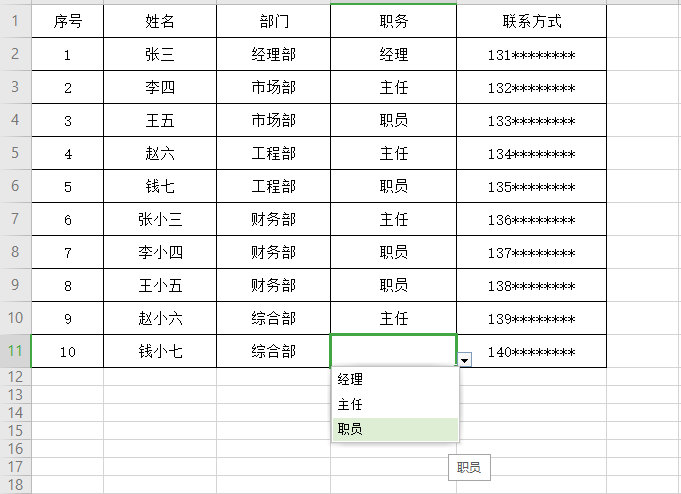
这个方法是不是很有用 >>>>>>>>

哇!这个方法真不错,我马上去试试,感谢分享!

嘉兴智慧教育联盟讲师团
三有:有思想,有技能,有成果
三会:会研究,会实践,会表达
声明:本站所有文章资源内容,如无特殊说明或标注,均为采集网络资源。如若本站内容侵犯了原著者的合法权益,可联系本站删除。
